えきねっとユーザーIDの変更方法
- 画面キャプチャはすべてイメージです
1えきねっとにログイン(ログイン前の場合)
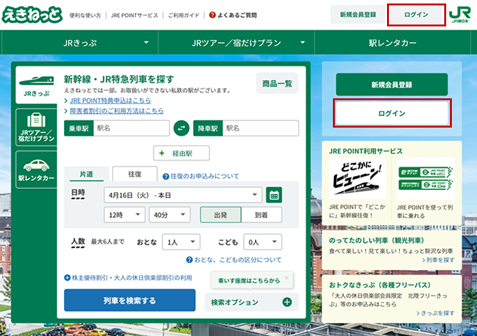
えきねっとトップの画面上部より「ログイン」ボタンを押して、「えきねっとIDでログイン」を選択してください。
- JRE IDと連携していてJRE IDを変更されたい方は、JRE ID よくあるご質問(別ウィンドウで開きます)にてお手続き方法を確認してください。
2えきねっとトップから会員情報ページにアクセス
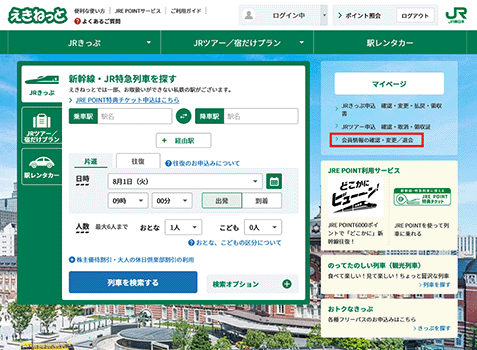
ログインが完了するとえきねっとトップページに「マイページ」が表示されます。
パソコンは、「会員情報の確認・変更/退会」リンクから、スマートフォンは、「マイページ」ボタンを押した後にページ下部の「会員情報」ページからアクセスしてください。
3えきねっとユーザーIDページを選択
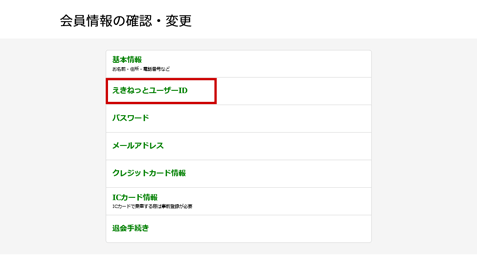
「えきねっとユーザーID」を選択してください。
4ワンタイムパスワードの発行
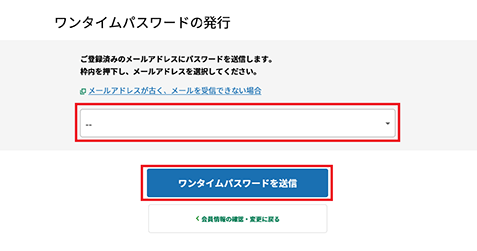
登録されているメールアドレスをプルダウンより選択し「ワンタイムパスワードを送信」ボタンを押してください。
5ご登録されているメールに届いたワンタイムパスワードを入力
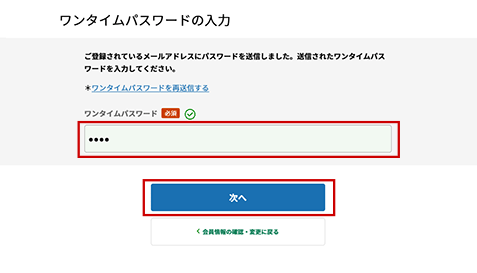
メールに記載されている4桁の数字を入力して「次へ」ボタンを押してください。
6新しいえきねっとユーザーIDを入力
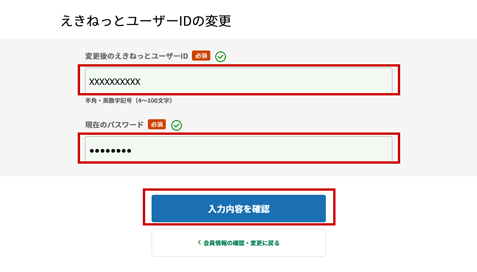
新しいえきねっとユーザーIDと現在のパスワードを入力し、「入力内容を確認」ボタンを押してください。
7入力した情報を確認し、変更する
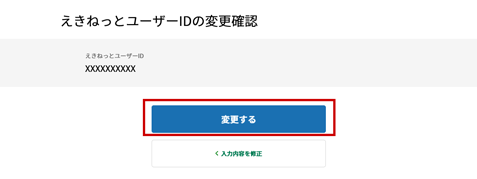
新しく入力したえきねっとユーザーIDが表示されますので、反映されていることをご確認いただき、「変更する」ボタンを押してください。
8変更完了
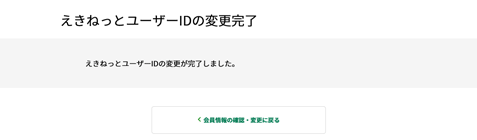
えきねっとユーザーIDの変更が完了いたしました。
ご登録いただいているメールアドレスにメールが届きます。